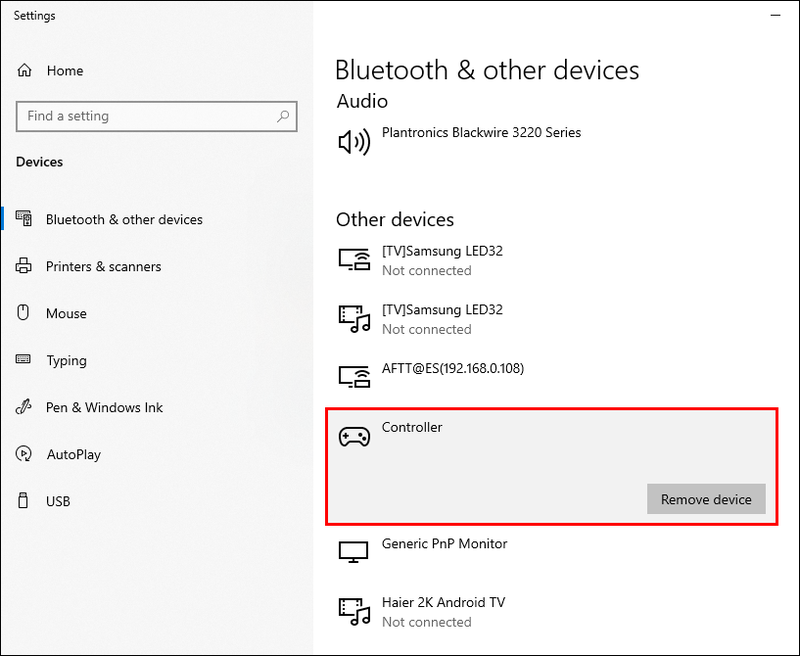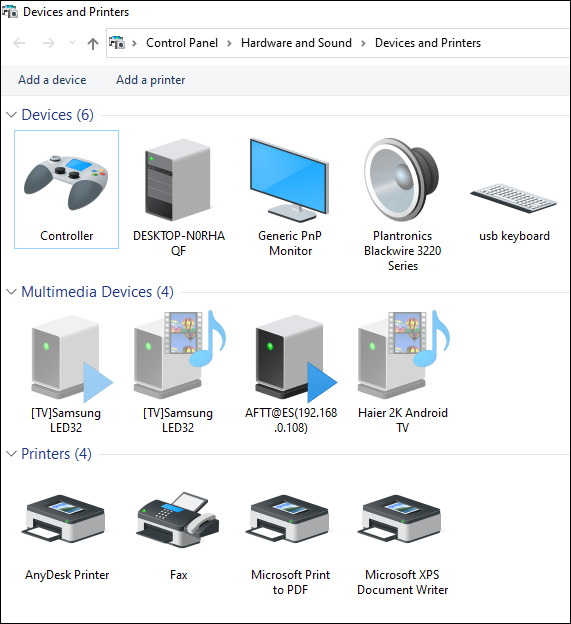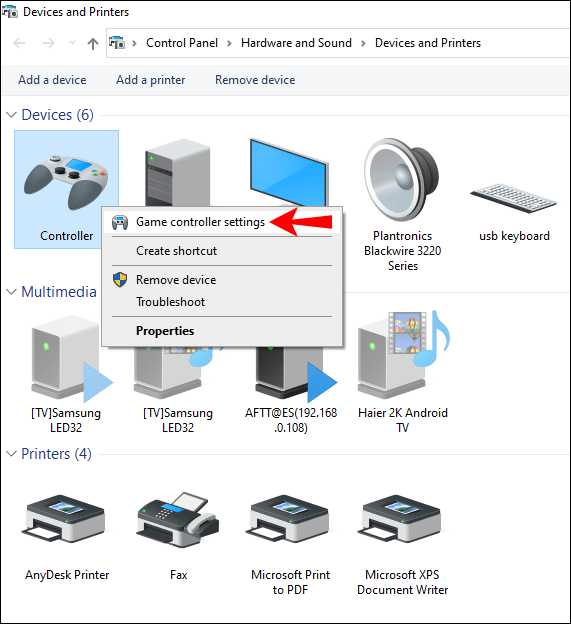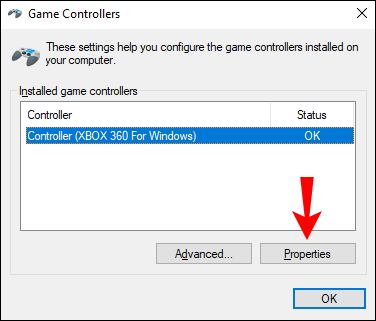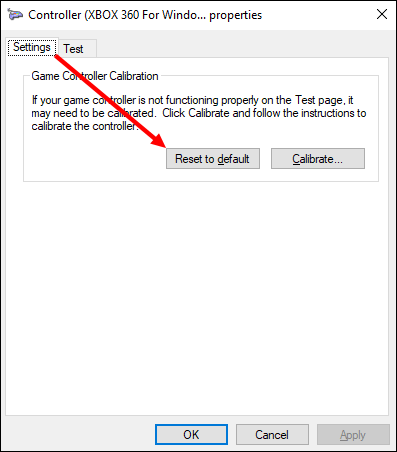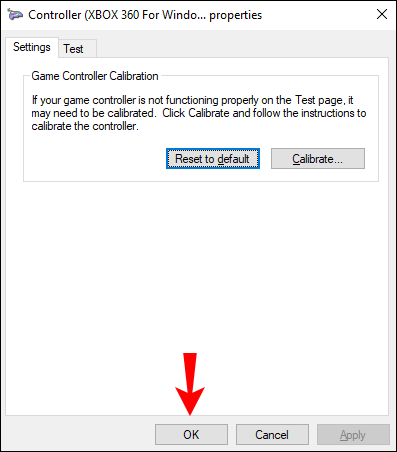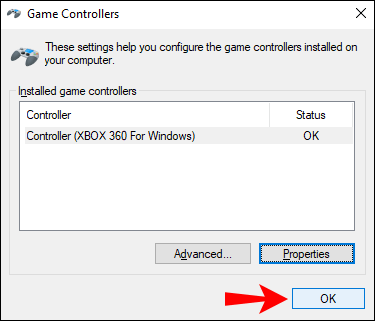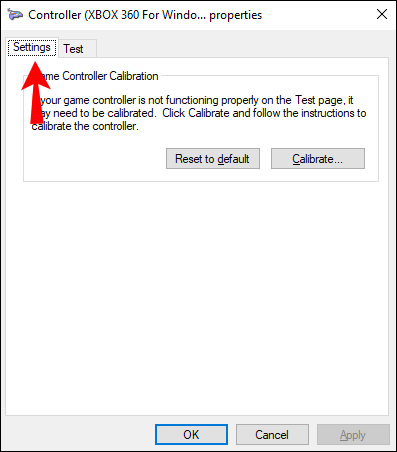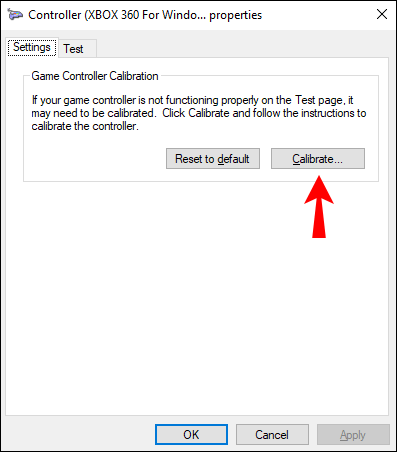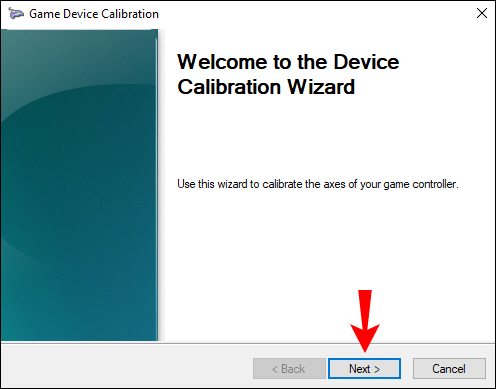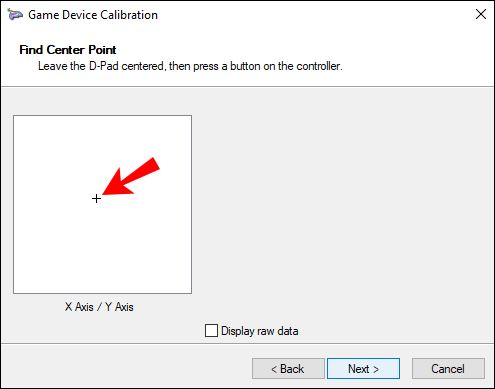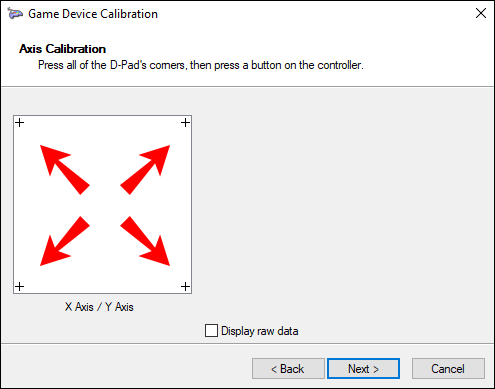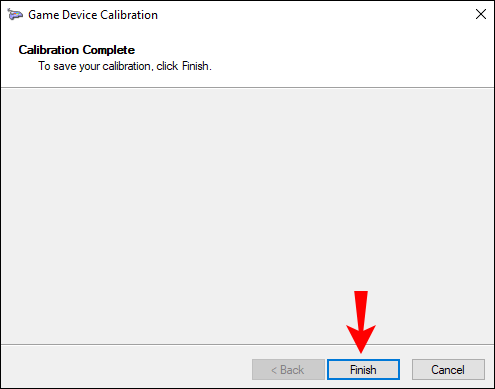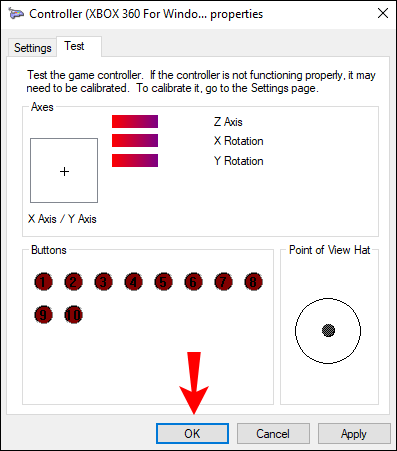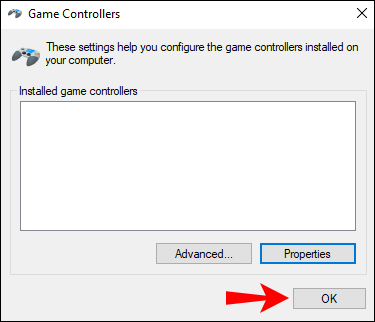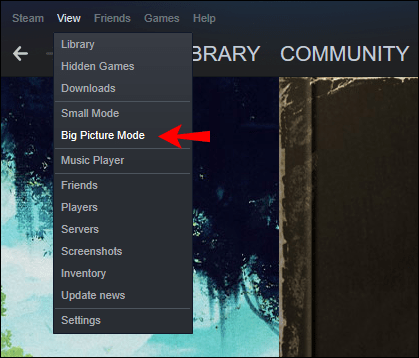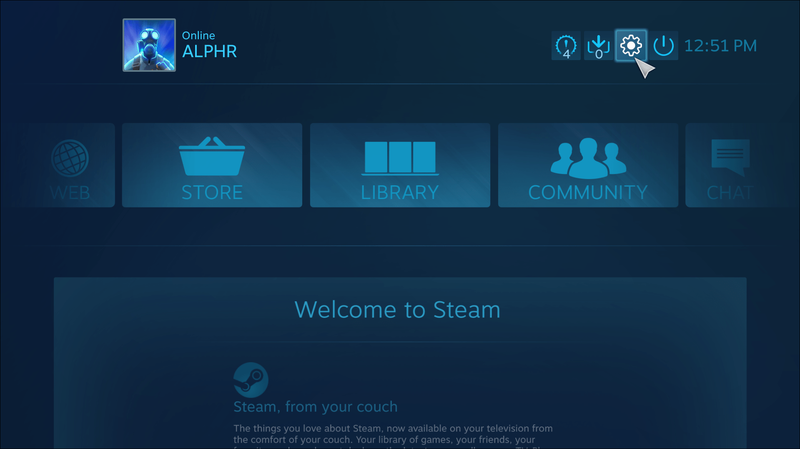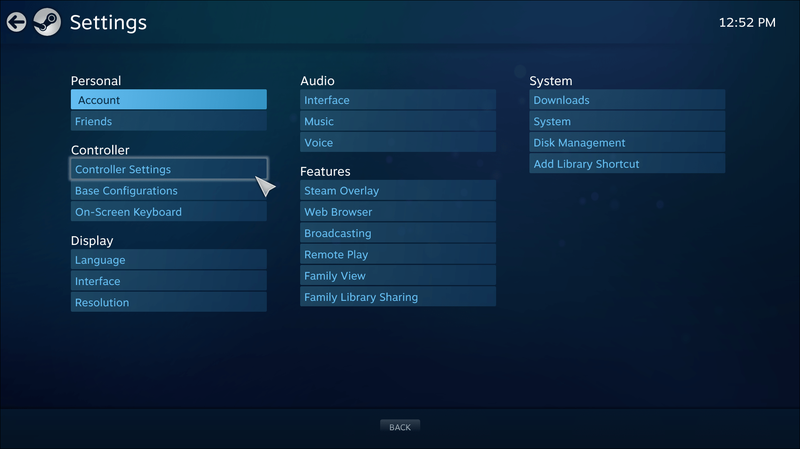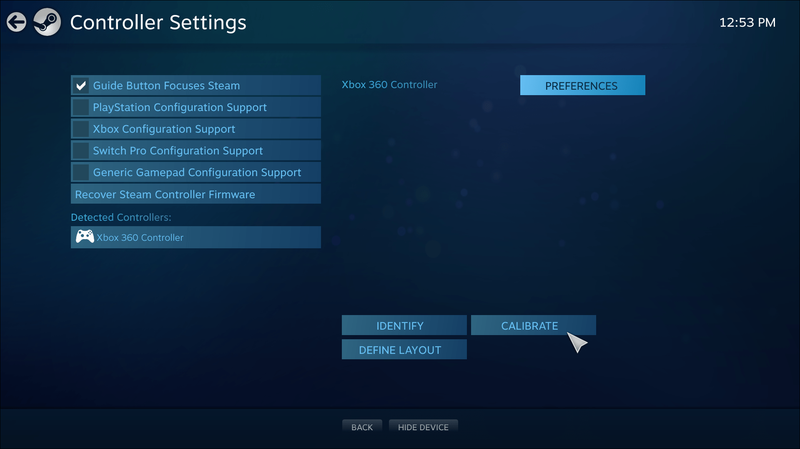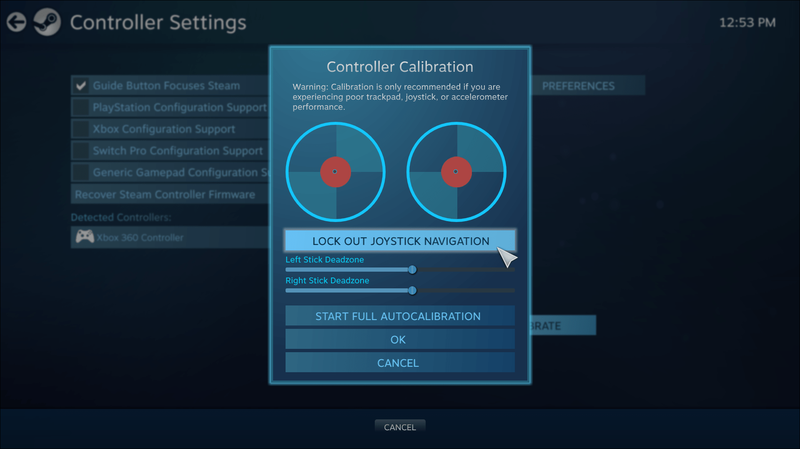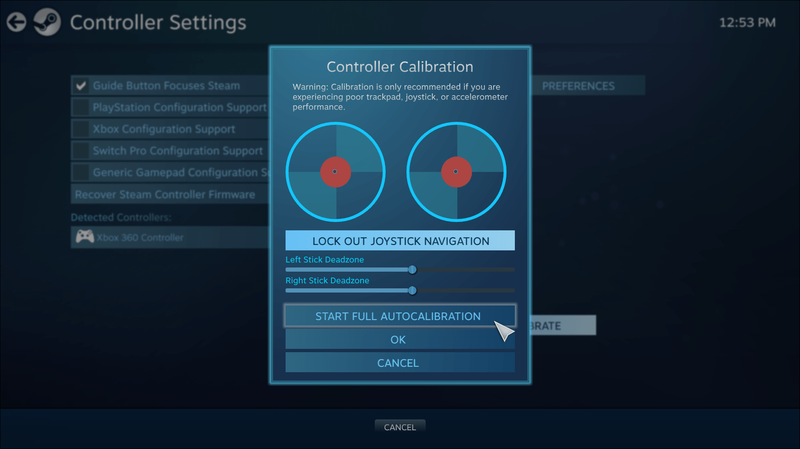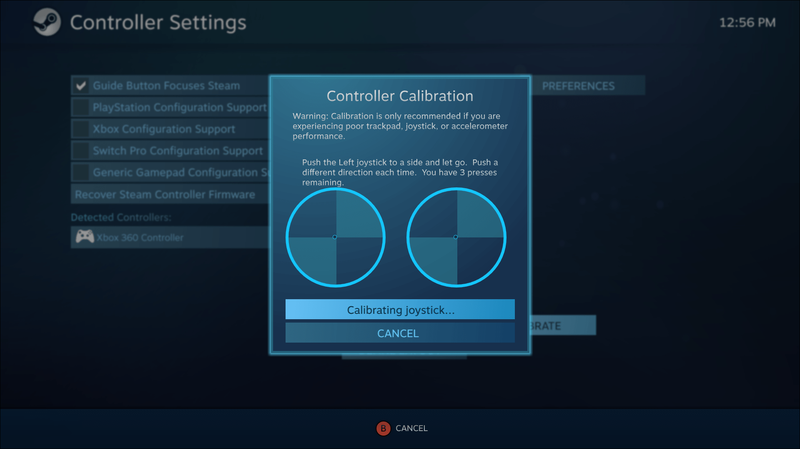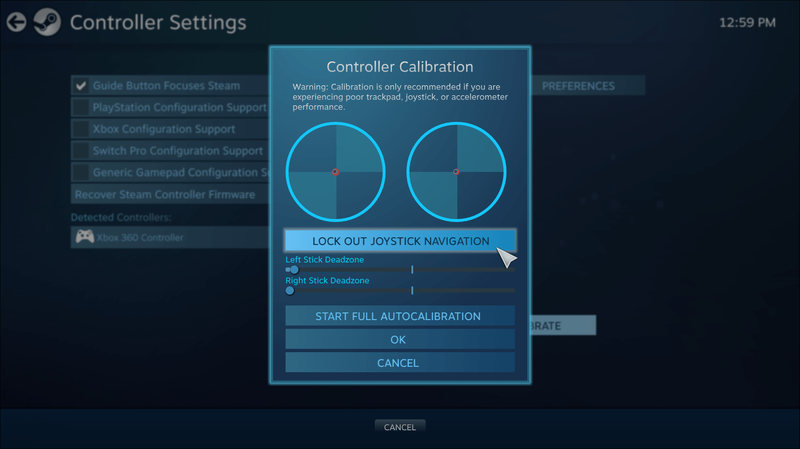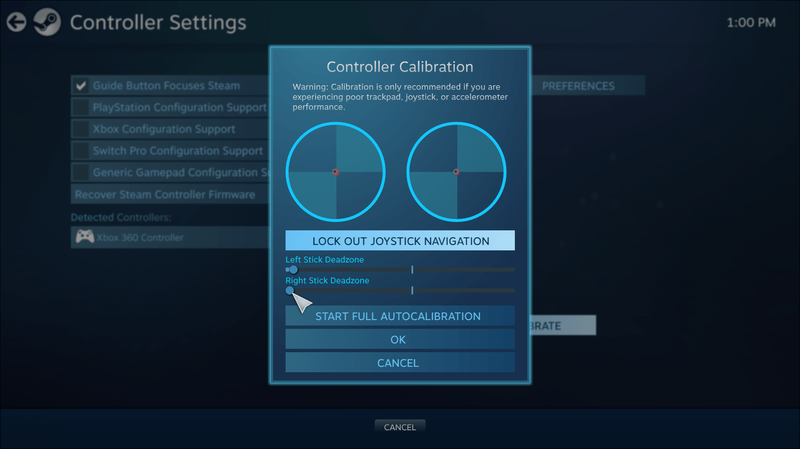Semua pemain tahu kepentingan mengekalkan gear mereka, dan ini termasuk memastikan pengawal berada dalam keadaan sempurna. Sesetengah isu selalunya boleh mengacaukan matlamat atau pergerakan anda, kerana penembak kompetitif memerlukan tindakan yang paling tepat. Nasib baik, terdapat cara untuk menetapkan semula paksi pengawal pada Windows 10.

Jika anda ingin mengetahui cara menentukur pengawal pada Windows 10, artikel ini akan membantu anda. Terdapat banyak pilihan untuk diikuti. Kami juga akan menjawab beberapa soalan hangat yang mungkin anda ada.
Cara Menentukur PS atau Xbox Controller anda dalam Windows 10
Semua PC Windows 10 disertakan dengan program yang dipanggil Alat Kalibrasi. Ia berfungsi dengan semua pengawal USB, termasuk pengawal PlayStation dan Xbox. Anda juga boleh menggunakannya untuk pengawal Nintendo Switch Pro anda jika anda mahu.
Sebelum kita masuk ke langkah, mari kita cuba sesuatu yang lain.
Tetapkan Semula Penentukuran Pengawal kepada Lalai
Kaedah ini bagus untuk menangani isu-isu kecil. Ia pada asasnya menyegarkan penentukuran pengawal, sama seperti anda akan memuat semula halaman web yang tidak berfungsi atau perlahan pada penyemak imbas anda. Langkah-langkahnya sangat mudah, dan anda boleh menyelesaikan keseluruhan proses ini dalam masa kurang satu minit.
Ini adalah langkah untuk menetapkan semula penentukuran pengawal:
- Pastikan pengawal anda disambungkan dan boleh dibaca oleh PC Windows 10 anda.
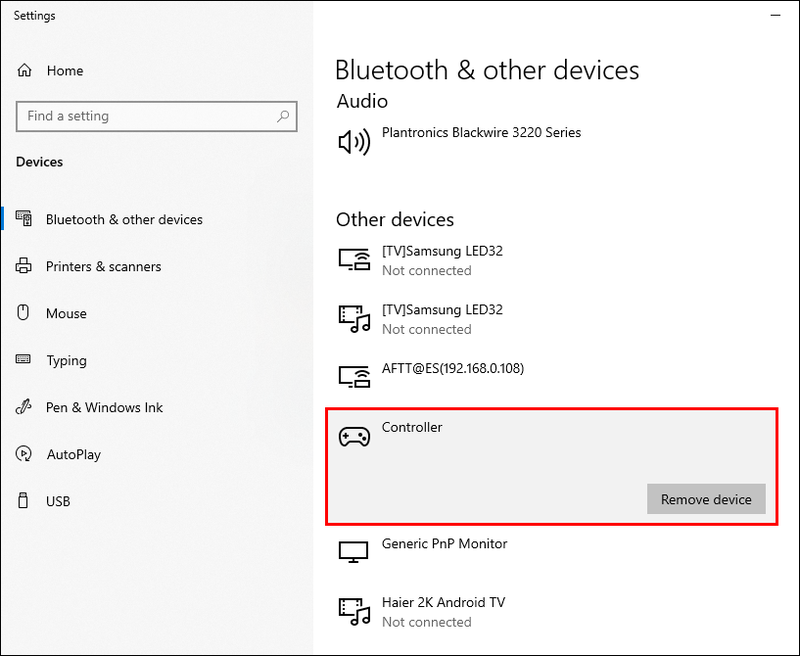
- Pergi ke tetapan Peranti dan Pencetak anda.
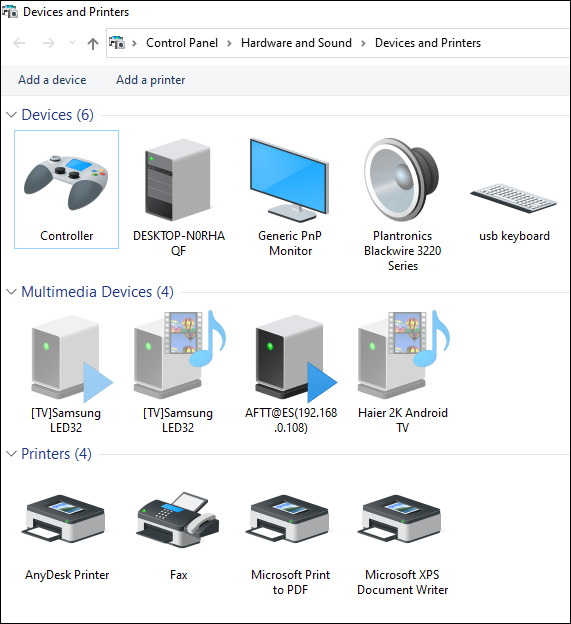
- Cari pengawal anda dan klik kanan padanya.
- Pilih Tetapan Pengawal Permainan daripada menu lungsur.
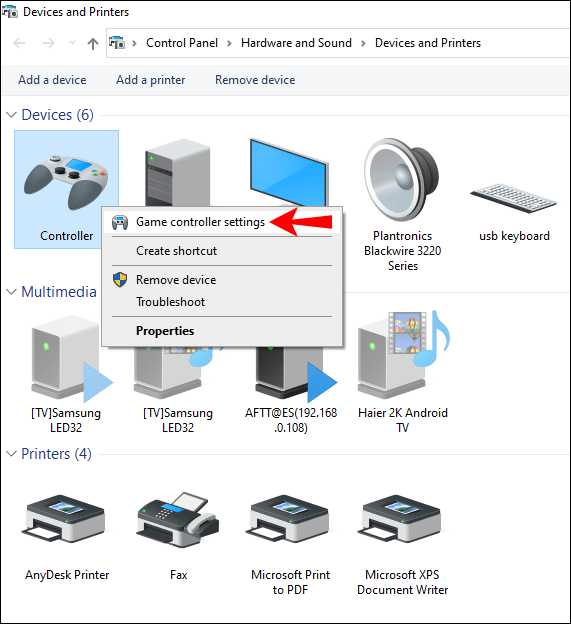
- Pilih Properties dari tetingkap baharu.
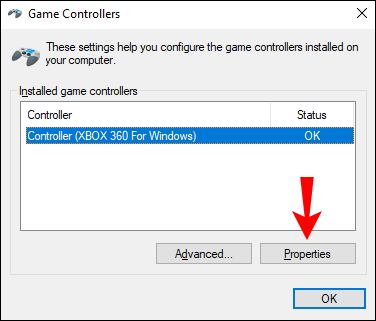
- Pada tab Tetapan, pilih Tetapkan Semula kepada Lalai.
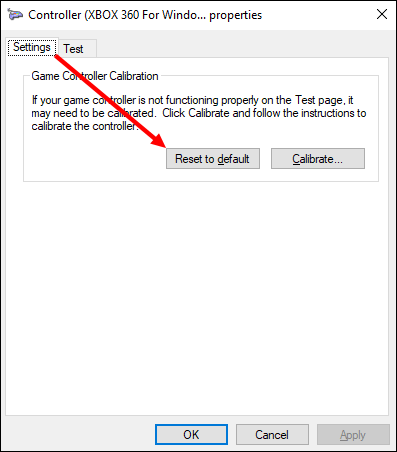
- Apabila selesai, pilih OK untuk menamatkan.
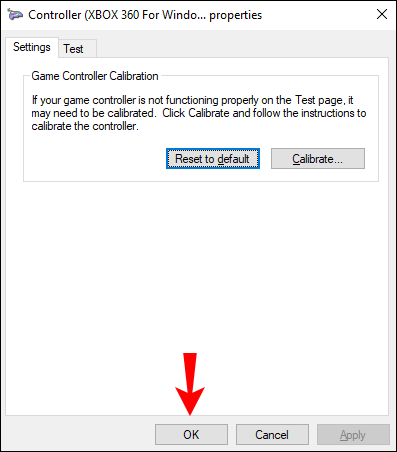
- Lakukan perkara yang sama untuk tetingkap pengawal asal.
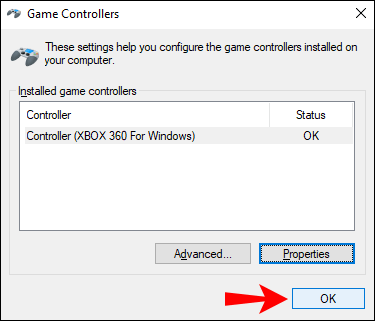
- Pengawal anda sepatutnya berada dalam penentukuran kilang sekarang dan anda boleh menutup Peranti dan Pencetak jika anda mahu.
Pembetulan pantas ini berkesan dalam menghapuskan sensitiviti pelik dan tetapan penentukuran. Walau bagaimanapun, ia mungkin tidak berfungsi pada masa-masa tertentu. Jika kaedah tetapan semula cepat tidak berfungsi, anda boleh mencuba kaedah seterusnya ini.
Kalibrasi Pengawal Permainan Anda Dengan Alat Penentukuran
Alat Kalibrasi boleh dipercayai untuk mengembalikan pengawal anda dalam bentuk semula. Proses ini mengambil masa yang lebih lama kerana anda perlu mengikut arahan. Walau bagaimanapun, alat itu akan memberitahu anda apa yang perlu dilakukan.
Begini cara anda menggunakan Alat Kalibrasi untuk menentukur pengawal permainan anda secara manual:
- Pergi ke Peranti dan Pencetak.
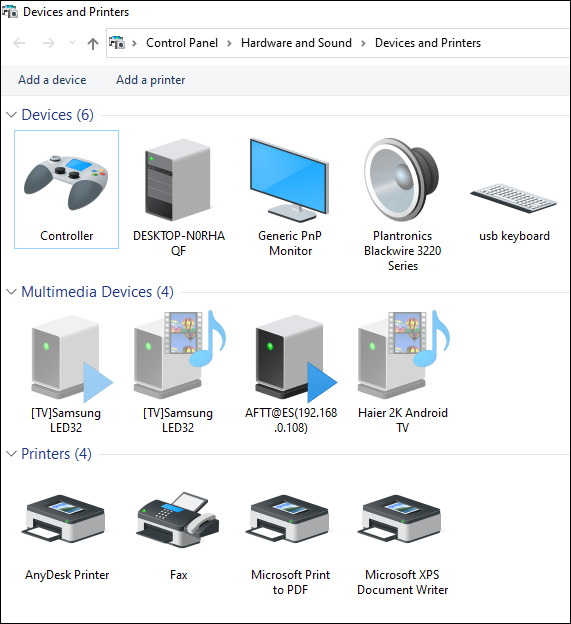
- Cari pengawal anda dari perkakasan.
- Klik kanan pada pengawal dan pilih Tetapan Pengawal Permainan.
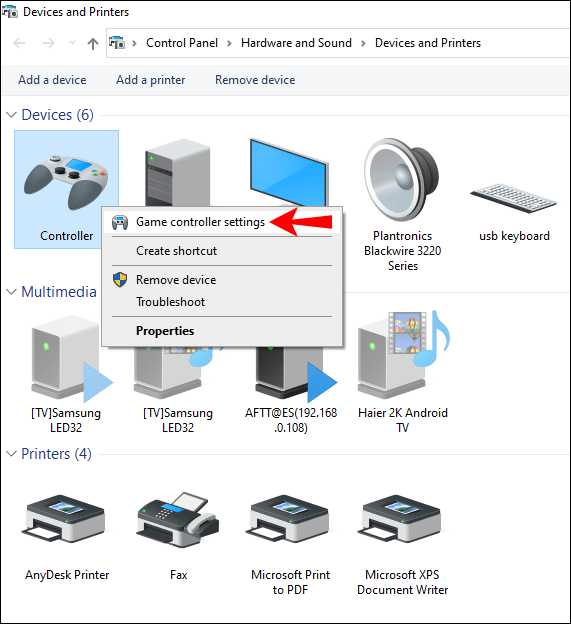
- Pastikan anda memilih pengawal yang betul dan kemudian pilih Properties.
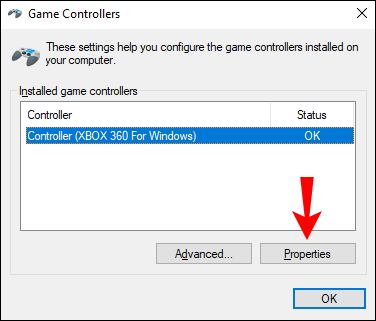
- Pergi ke tab Tetapan dalam tetingkap baharu.
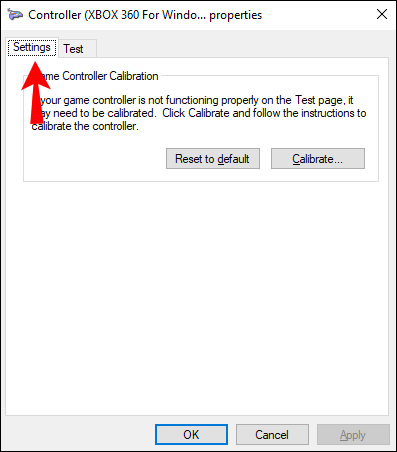
- Pilih Kalibrasi.
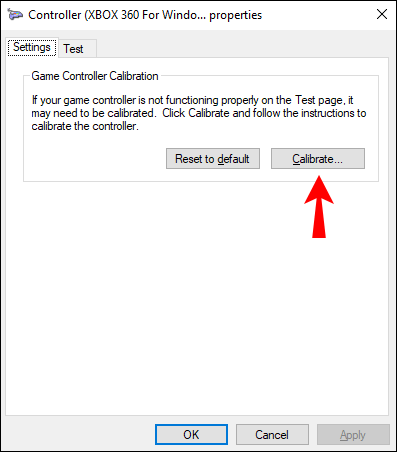
- Alat Kalibrasi akan berjalan, dan hanya pilih Seterusnya untuk bermula.
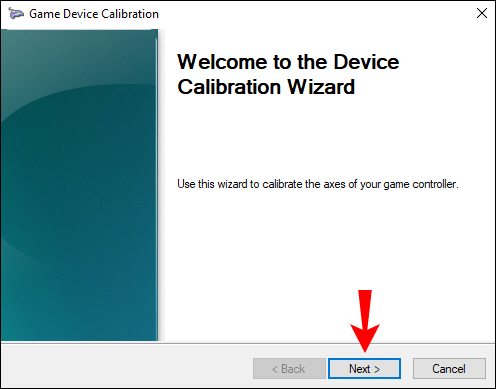
- Biarkan D-pad (Xbox) atau batang ibu jari kiri (PS) di tengah dan tekan mana-mana butang.
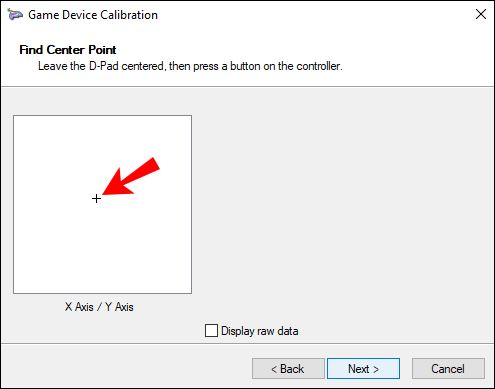
- Gerakkan pad D (Xbox) atau batang ibu jari kiri (PS) ke keempat-empat penjuru dan kemudian tekan sebarang butang.
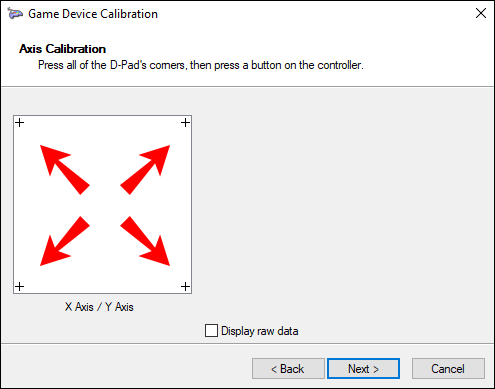
- Ulangi Langkah 8.
- Gerakkan pencetus ke atas dan ke bawah sepanjang jalan dan kemudian tekan sebarang butang.
- Gerakkan batang ibu jari kanan ke kiri dan kanan pada pengawal anda sepanjang jalan dan kemudian tekan sebarang butang.
- Lakukan perkara yang sama untuk batang ibu jari kanan atas dan bawah.
- Apabila selesai, pilih Selesai untuk menyelesaikan proses.
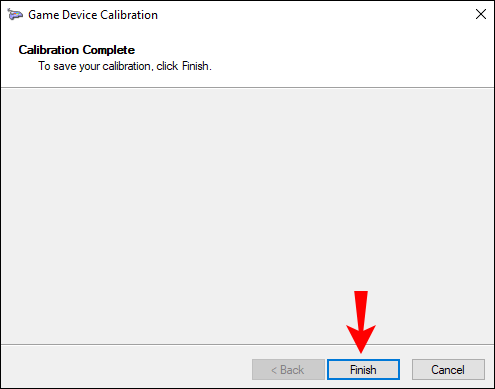
- Uji sama ada semuanya berfungsi.
- Pilih Guna dan OK apabila selesai.
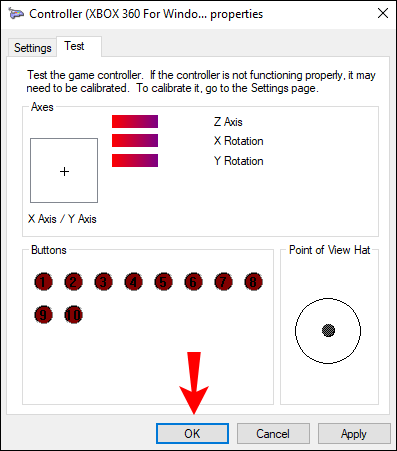
- Pilih OK untuk tetingkap tetapan pengawal asal.
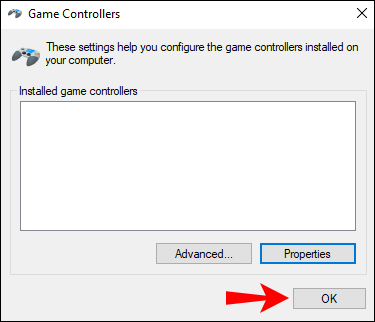
- Sekarang anda boleh mula bermain permainan.
Penentukuran manual mungkin dapat menyelesaikan masalah penetapan semula tidak dapat dilakukan. Biasanya, pengawal anda akan menjadi seperti baharu selepas sesi penentukuran semula.
Jika anda ingin mengetahui cara menentukur dengan Steam, lihat bahagian berikut.
Kalibrasi Pengawal Permainan Anda Dengan Steam
Adakah anda tahu bahawa Steam datang dengan fungsi penentukuran pengawalnya sendiri? Ia lebih mendalam malah membolehkan anda melaraskan zon mati. Anda juga boleh memperhalusi tetapan pengawal anda mengikut permainan demi permainan walaupun jika permainan tidak menyokong pengawal USB.
Inilah cara untuk melakukan beberapa penentukuran asas dengan Steam:
- Lancarkan klien Steam.
- Buka Mod Gambar Besar dengan mengkliknya di bar atas.
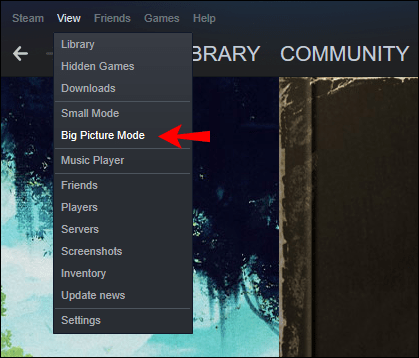
- Klik roda tetapan.
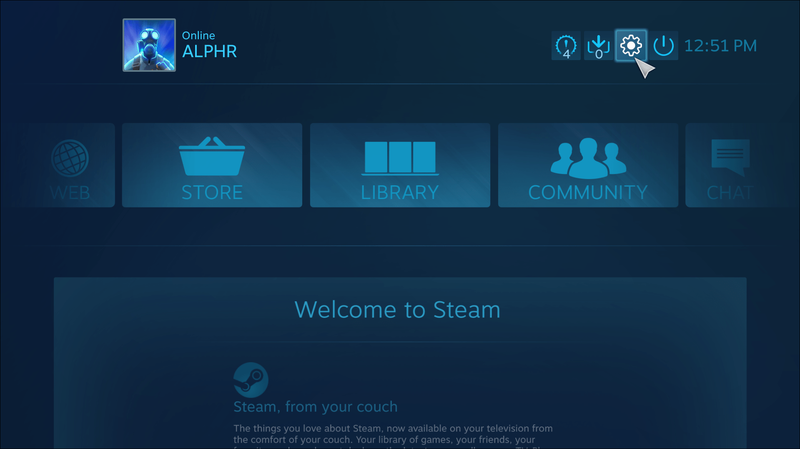
- Pergi ke Pengawal dan kemudian Tetapan Pengawal.
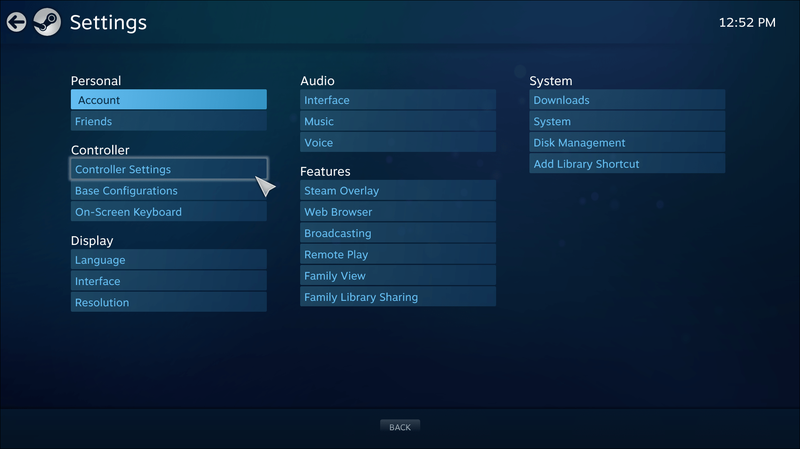
- Pilih pengawal anda dan kemudian pilih Kalibrasi.
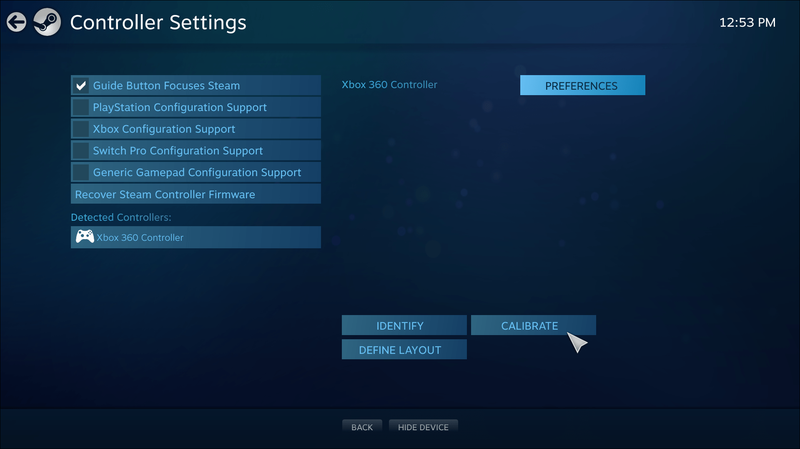
- Mula-mula, dayakan Lock Out Joystick Navigation.
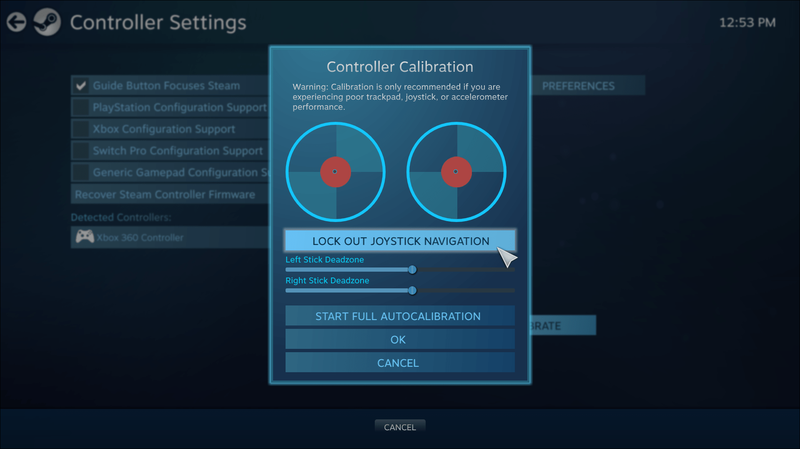
- Selepas itu, pilih Mulakan Autokalibrasi Penuh.
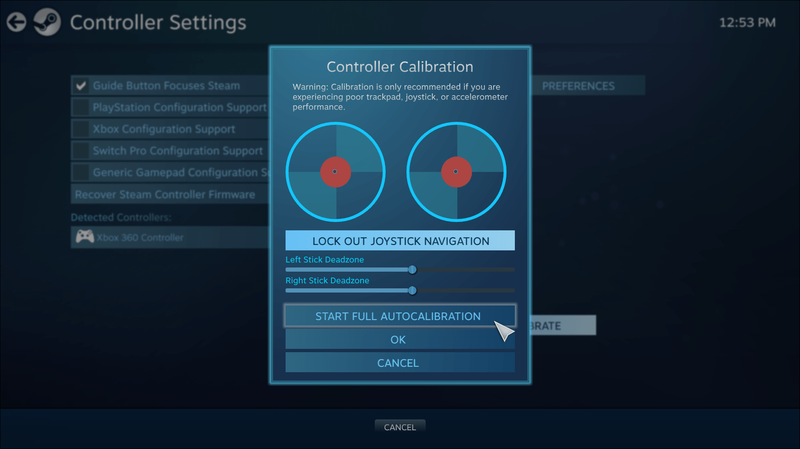
- Ikut arahan dan gerakkan kayu analog 10 kali setiap satu ke arah yang berbeza.
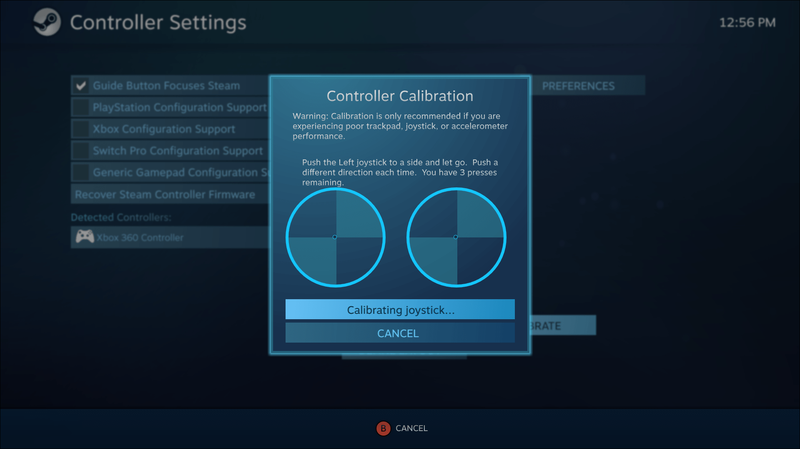
- Ini adalah penentukuran automatik asas.
Selepas ini, anda perlu kembali dan ikuti langkah berikut:
- Pilih Kalibrasi sekali lagi.
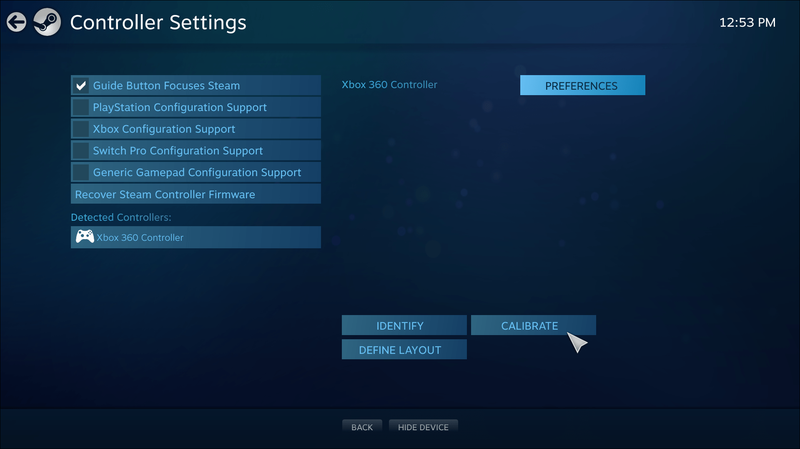
- Kali ini, lumpuhkan Lock Out Joystick Navigation.
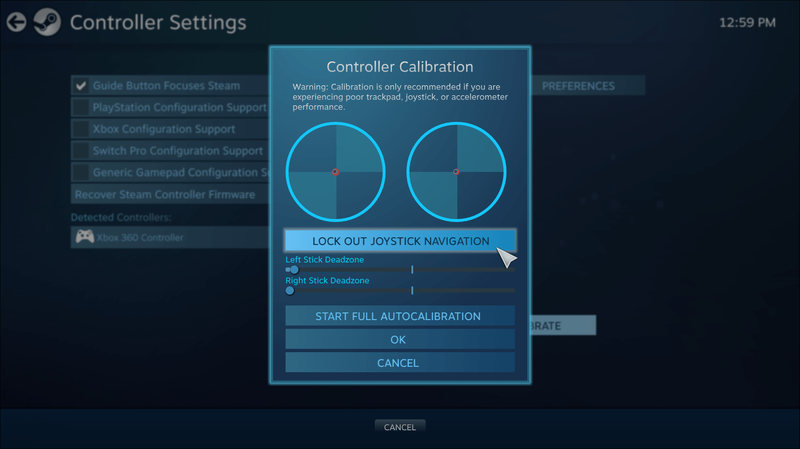
- Laraskan kedua-dua zon mati kayu sehingga anda berasa selesa dengan tetapan.
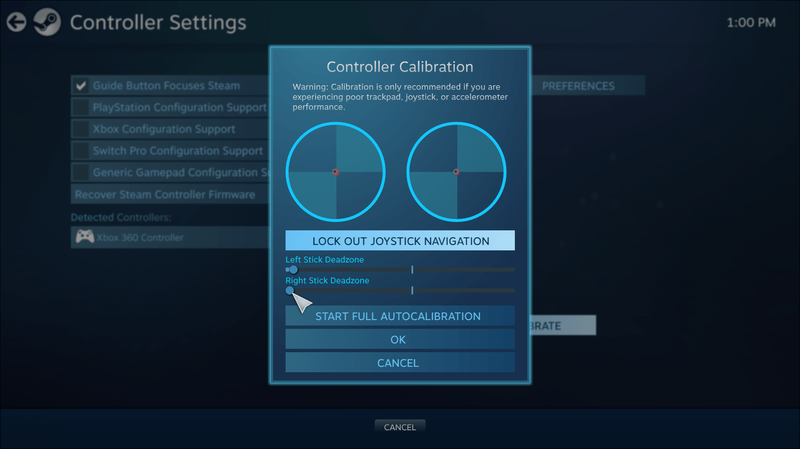
- Apabila anda selesai, kembali ke skrin Tetapan Pengawal.
Untuk melaraskan tetapan bagi permainan individu, pilih Sokongan Konfigurasi Xbox atau Sokongan Konfigurasi PlayStation mengikut pengawal anda. Selepas itu, pilih permainan yang anda mahu laraskan dan pergi liar pada tetapan jika anda mahu.

Kalibrasi Pengawal Permainan Anda Dalam Talian
Sesetengah tapak web membenarkan anda menentukur pengawal anda. Salah satunya ialah Penguji Pad permainan , dan ia adalah percuma untuk digunakan. Ia sangat kasar, tetapi ia masih berfungsi dengan baik apabila anda menggunakannya untuk menentukur pengawal anda.
Penguji Gamepad mempunyai beberapa ciri percubaan, tetapi ia tidak begitu relevan jika anda tidak menyahpepijat pengawal. Proses mudah sepatutnya berfungsi untuk anda.
Cuma ikut arahan untuk menentukur pengawal anda. Ia sepatutnya berasa lebih baik selepas sesi penentukuran.
Uji Penentukuran
Anda dapat menguji penentukuran menggunakan Alat Kalibrasi lebih awal, tetapi tidak ada cara yang lebih baik untuk mengujinya daripada bermain permainan yang memerlukan ketepatan. Contohnya, anda boleh memuatkan penembak orang pertama (FPS) atau permainan perlumbaan. Kedua-dua genre memerlukan input yang sangat tepat untuk cemerlang dalam permainan.
bagaimana anda mencari penanda halaman di chrome
Cuba dan lihat sama ada input dan pergerakan anda terasa lebih lancar. Biasanya, penentukuran boleh memulihkan rasa pengawal kepada keadaan kilang. Sudah tentu, ini tidak bermakna tetapan sensitiviti dalam permainan dan zon mati anda dipadamkan, kerana ia khusus permainan.
Sesetengah permainan video juga mempunyai pilihan untuk menentukur pengawal. Ini biasanya sama merentas platform, jadi anda boleh menentukur pengawal anda dalam permainan video sama ada anda bermain pada PC, PS5 atau Xbox One.
Soalan Lazim Tambahan
Mengapa Saya Perlu Melakukan Ini?
Ada kalanya pengawal membangunkan bacaan dan tetapan pelik, terutamanya jika anda menggunakannya dalam platform yang anda tidak sepatutnya. Menggunakan pengawal PS4 atau PS5 pada PC mungkin mengakibatkan beberapa tetapan suboptimum dan zon mati, contohnya.
Dengan penentukuran, anda menjadikannya lebih baik pada platform yang anda gunakan. Sudah tentu, melaraskan tetapan permainan boleh membantu, tetapi ada kalanya penentukuran lebih baik.
Biasanya, pengawal Xbox ditentukur terlebih dahulu untuk berfungsi dengan baik pada PC, tetapi jika anda perasan ia berasa pelik, anda sentiasa boleh menentukurnya untuk memastikan ia berfungsi dengan baik.
Pengawal lama juga boleh menjadi kurang tepat apabila anda menggunakannya untuk masa yang lama. Penentukuran membantu memberikannya nafas baharu dalam kehidupan, walaupun ia tidak menyelesaikan semua masalah. Jika penentukuran intensif tidak berfungsi untuk pengawal anda, maka sudah tiba masanya untuk mendapatkan yang baharu.
Apakah Paksi Z pada Pengawal?
Paksi Z ialah paksi untuk butang pencetus anda pada pengawal Xbox anda. Apabila kedua-dua pencetus berada dalam kedudukan neutral, nilainya hendaklah pada 50%. Pencetus kiri mengurangkannya kepada 0% manakala pencetus kanan meningkatkan nilai sehingga 100%.
Apakah Pengawal yang Disokong Stim?
Terdapat pelbagai pengawal berbeza yang boleh anda gunakan pada Steam. Berikut adalah yang paling biasa:
• Pengawal Stim
• Semua pengawal Xbox, baharu atau lama, berwayar atau tanpa wayar
• Pengawal PS4, berwayar atau tanpa wayar
• Pengawal PS5, berwayar atau tanpa wayar
• Pengawal Nintendo Switch Pro berwayar
Untuk pangkalan data yang sangat terperinci bagi pengawal yang disokong, sila lawati ini muka surat untuk mengetahui sama ada milik anda ada dalam senarai. Secara umum, hampir semua pengawal USB atau wayarles akan berfungsi dengan Steam. Jarang sekali menemui sesuatu yang tidak disokong Steam pada masa kini.
Anda berkemungkinan boleh menggunakan Pengawal GameCube dengan penyesuai dan beberapa perisian tambahan juga. Ia mungkin memerlukan sedikit usaha, tetapi anda dialu-alukan untuk mencuba dan mencari beberapa tetapan yang baik.
Ia Akhirnya Terasa Baik
Selepas penentukuran, pengawal anda pasti akan mengendalikan lebih baik daripada sebelumnya. Sekarang setelah anda tahu cara melakukannya pada pelbagai perisian, anda boleh melaraskan tetapan untuk mencapai pengalaman permainan yang optimum. Anda hanya sebaik betapa selesanya anda rasa.
Adakah anda lebih suka zon mati besar atau kecil pada pengawal anda? Pengawal mana satu kegemaran anda? Beritahu kami di bahagian komen di bawah.